Android 하드 리셋하기
운영 체제 "Android"기반의 모든 가제트에서어떤 이유로 운영 체제가 오작동합니다. 같은 시간에 장소에서 벗어나 깜박이는 서비스 센터로 달려 갈 필요는 없습니다. 초기 설정으로 재설정하면 장치를 원래 상태로 되돌릴 수 있습니다.
Android Hard Reset이란 무엇입니까?

장치를주의 깊게 사용하면 안드로이드 운영 체제는 여러 가지 이유로 발생할 수있는 오류와 시스템 문제없이 충분히 오랫동안 살아남을 수 있습니다.
- OS 및 시스템 파일을 손상시키는 알 수없는 출처의 응용 프로그램을 자주 설치합니다.
- 응용 프로그램, 브라우저 및 게임을 사용한 후에도 남아있는 임시 파일, 캐시 및 기타 가비지가 포함 된 모바일 장치의 메모리 혼잡.
- superadmin의 권한 (루트 권한)을받은 사용자는 모르는 사이에 "Android"데이터에 대한 중요성을 삭제합니다.
- OS 구성 요소는 바이러스에 의해 차단되거나 삭제됩니다. 바이러스는 매우 일반적이며, 전화를 차단하고 계정으로 돈을 이체해야합니다. 그렇지 않으면 형사 책임을 따를 것입니다. 두려워하지 마라, 이것은 순수한 이혼이다.
그러나 그 이유가 무엇이든간에Android 하드 리셋이 도움이 될 것입니다. 이것은 모바일 장치의 특수 기능으로 모든 데이터를 초기 설정으로 재설정합니다. 결과적으로 사용자는 구매 직후에 모두 절대적으로 깨끗한 가제트를 갖게됩니다.
어디서나 준비없이
Hard Reset Android를 만들기 전에 중요한 데이터 (전화 번호부, 계정, 암호 등)를 저장하기위한 준비가 필요합니다. 이것은 다른 방법으로 수행됩니다.
- 모바일 인터넷 또는 Wi-Fi를 통해 Google 계정과 동기화하십시오.
- USB를 통해 PC에 연결 한 다음 (이 중 제조 업체에서, 그리고 비공식적 인 개발자가 될 수 있습니다) 특별 프로그램의 도움으로 장치에서 모든 데이터를 저장;
- 전화 번호부에서 연락처를 메모리 카드로 가져 와서 저장할 수도 있습니다.

모바일 장치의 내부 데이터 외에도메모리 카드에서 컴퓨터로 파일을 복사하는 것이 바람직합니다. 사실 Android Hard Reset은 모든 개인 데이터뿐만 아니라 SD 카드의 파일 위치에 대한 정보도 지 웁니다. 따라서 재설정 후 가젯에 삽입 된 전체 메모리 카드에 새 파일 시스템이 이전 파일 시스템 위에 표시됩니다 (플래시 드라이브의 파일은 물리적으로 남아 있지만 표시되지 않습니다).
이제 모든 중요한 정보가 저장되었으므로 Android Hard Reset을 수행 할 수 있습니다. 그것은 세 가지 방법으로 이루어집니다 :
- 프로그래밍 방식으로, 즉 시스템 설정에서.
- 복구 모드입니다.
- PC 사용.
설정에서 재설정
이 경우 장치가 정상적으로 시작되고 작동하면 재설정됩니다. 이는 설정으로 이루어지기 때문입니다.
"설정"을 열고 "개인 데이터"(다른 버전의 "Android"는이 항목을 "복구 및 재설정"및 "계정"이라고 부를 수 있습니다. 우리는 "공장 설정으로 데이터 재설정"을 눌러야합니다. 그런 다음 우리는 제공되는 모든 것에 동의합니다 ( "모두 삭제"다음에 "장치 재설정"을 누르십시오).
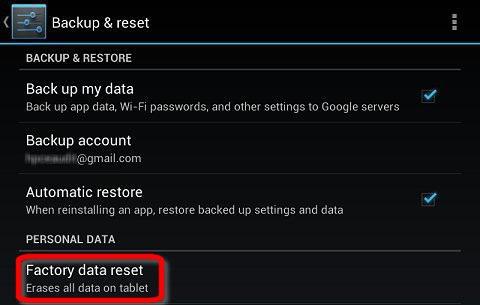
복구 모드를 통해
공장 설정은 시스템을 통해 반환 될 수 있습니다.복구. 장애로 인해 장치가 켜지지 않거나 끊임없이 재부팅 될 때 도움이되므로 설정에 들어갈 수 없습니다. 복구 모드로 들어가려면 전화기를 끄고 몇 개의 버튼을 눌러야합니다. 각 제조업체에 대해이 조합은 다릅니다.
하드 리셋 삼성 안드로이드는 다음과 같습니다방법. 휴대 전화 케이스에있는 세 개의 키, 즉 전원, 메뉴 및 볼륨을 고정해야합니다. 목록이있는 검은 색 화면이 나타나면 볼륨 키를 눌러 데이터 초기화 / 공장 재설정, 예 및 재부팅을 선택합니다.

ASUS. 볼륨을 3 초 동안 누르고 있습니다. 목록에서 복구 모드를 선택하십시오. "삼성"과 동일합니다.
알카텔. 전원 및 볼륨 업. 그런 다음 "삼성"에 대한 지침을보십시오.
ACER. 원칙은 Alcatel과 동일합니다.
HTC. 볼륨을 낮추고 위로 올리십시오. "경고"(또는 경고)가 나타나면 볼륨을 개별적으로 눌러야합니다.
노키아. 볼륨, 전원 및 카메라 키를 누르고 있어야합니다.
SONY. 이 브랜드의 장치는 좀 더 복잡합니다. 우선, 전화를 최대로 충전해야합니다 (녹색 표시등이 켜질 때까지 대기). 그런 다음 충전 코드를 끄고 본체 뒷면이나 덮개 아래에 작은 둥근 구멍이 있는지 확인하십시오. 그 뒤에는 재설정 버튼이 있습니다. 우리는 바늘이나 종이 클립으로 그것을 누르십시오. 화면이 켜지고 꺼지면 전원을 차단하고 볼륨을 여러 번 누릅니다.
PC를 통해
전화가 켜지지 않는 경우도 있지만모바일 장치의 복구 모드는 제공되지 않습니다 (거의 발생하지 않지만 발생합니다). 이 경우 컴퓨터를 통해 Android Hard Reset을 만들 수 있습니다. 진정한 전문 프로그램이 필요합니다.
사실상 모든 제조업체가가제트는 시스템을 업데이트하고, 데이터의 백업 복사본을 만들고, 깜박이고, Android Hard Reset을 작성하여 장치를 복원 할 수있는 특수 프로그램입니다.
이 유틸리티를 다운로드 할 때 가장 먼저해야 할 일. 공식 개발자 사이트뿐만 아니라 다른 사이트 및 블로그에서도 다운로드 할 수 있습니다. 이 유틸리티를 통해 장치를 재설정하는 방법을 읽을 수도 있습니다. 원칙적으로 이러한 모든 프로그램은 직관적이어야하며 이에 따라 문제가 없어야합니다.
그런 다음 유틸리티 유틸리티 데이터베이스에없는 경우 원하는 "Android"장치 용 드라이버를 다운로드해야합니다. 우리가 USB를 통해 PC에 가젯을 연결하고 리셋 과정을 시작한 후.
</ p>




